如果您使用的是MacOS系统,那么AirDrop可以直接在Mac和iPhone之间进行文件传输,无需连接任何线缆。在iPhone上,只需打开要传输的视频文件,然后在Mac上选择该文件并点击“共享”按钮,选择AirDrop即可。这种方法不仅适用于传输视频文件,也适用于其他类型的文件。
如何在电脑和苹果手机之间轻松地传输视频文件?如果您需要传输的视频文件不大,例如小于5MB,您可以将文件作为电子邮件附件发送到自己的邮箱中,然后在iPhone上登录该邮箱并下载附件中的视频文件。这种方法虽然比较麻烦,但在一些特定情况下仍不失为一种解决方法。
iTunes是苹果官方推出的多媒体播放器,通过iTunes可以将电脑上的音乐、视频、应用程序等同步到iPhone或iPad上。这种方法适用于传输大量视频文件。您需要安装最新版本的iTunes,并使用USB线连接手机和电脑。
如何在电脑和苹果手机之间轻松地传输视频文件?有许多第三方软件可以帮助您快速将电脑文件传输到苹果手机。
易我手机数据传输(EaseUS MobiMover)是一款iOS数据传输的软件,可以在iOS设备间共享文件或将电脑上的文件同步到手机上。该软件提供了包括iPhone/iPad备份、在 iOS设备间共享文件或将电脑上的文件同步到手机上的功能。它只需要几个步骤,就能备份宝贵的数据到电脑,操作简单,方便用户高效便捷的管理个人数据。
下载 Win 版
下载 Mac 版
步骤1. 将您的iPhone连接到电脑,如果是第一次连接,iPhone界面会提示“要信任此电脑吗”,点击「信任」按钮继续。
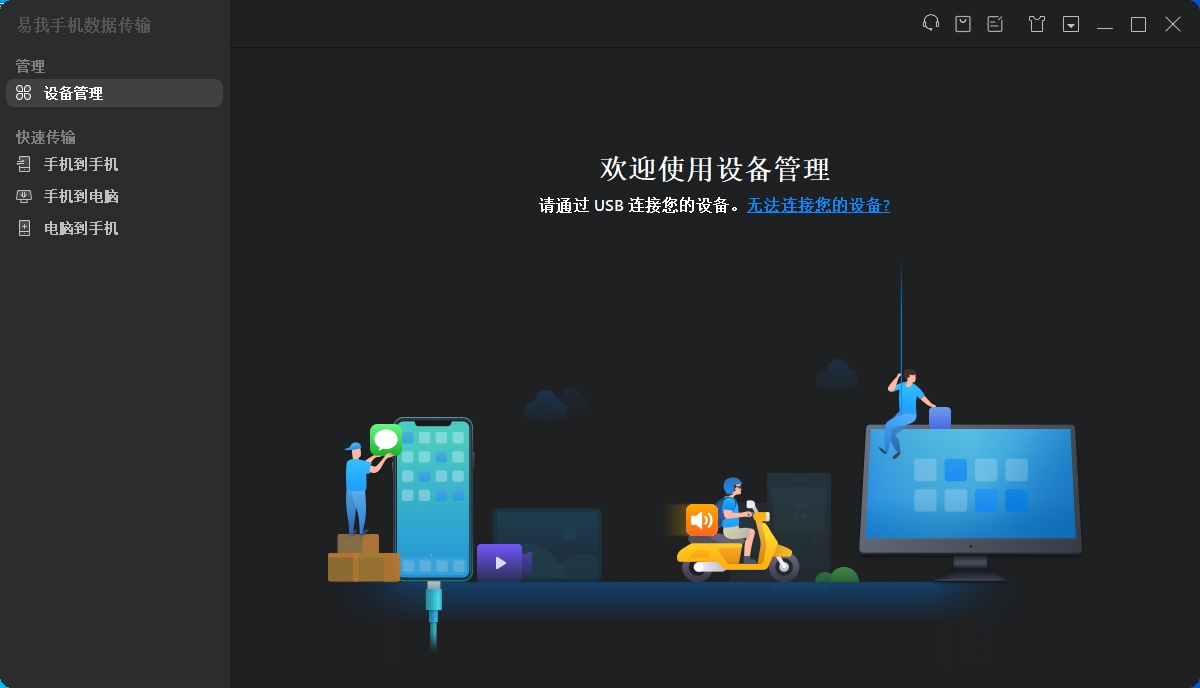
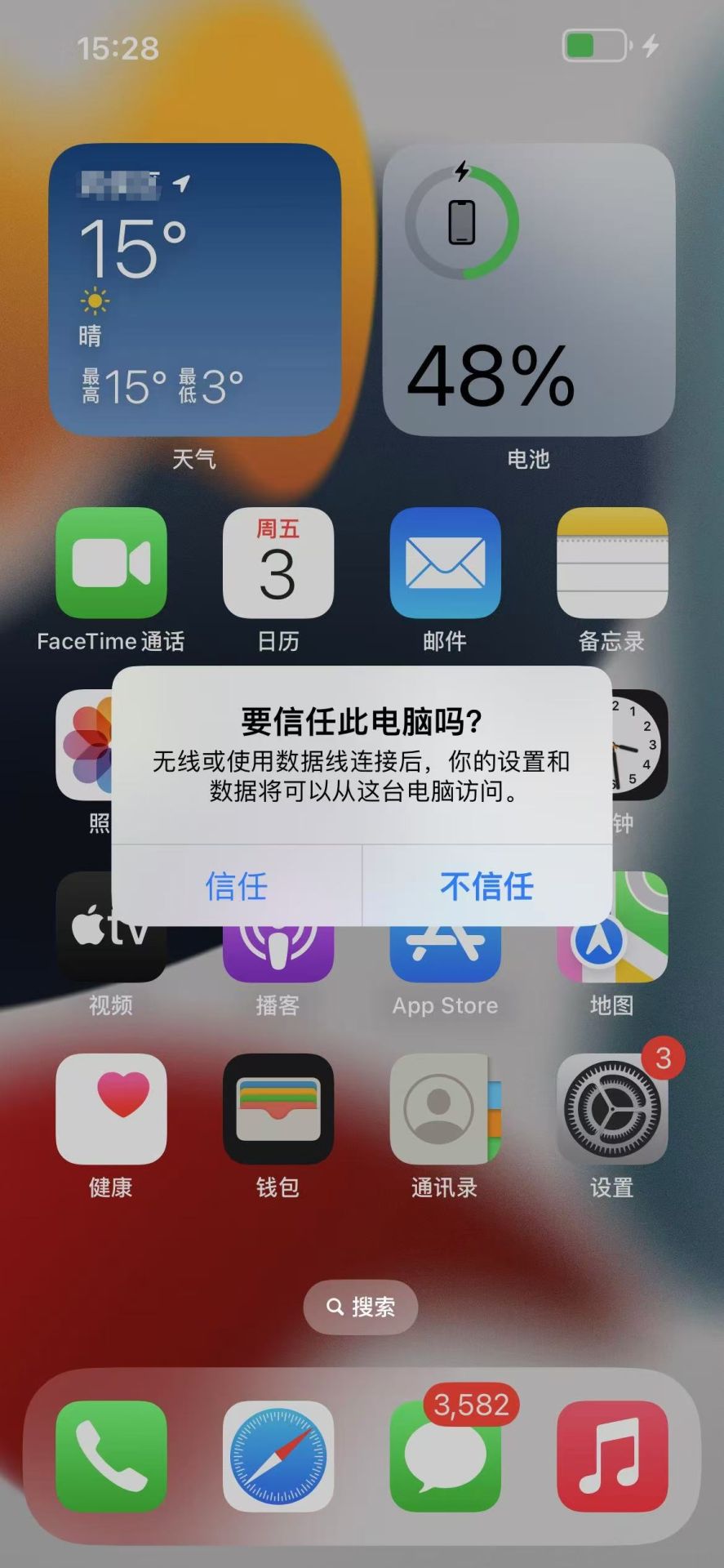
步骤2.启动易我手机数据传输(EaseUS MobiMover)并找到「电脑到手机」模式。点击「选择文件」继续。
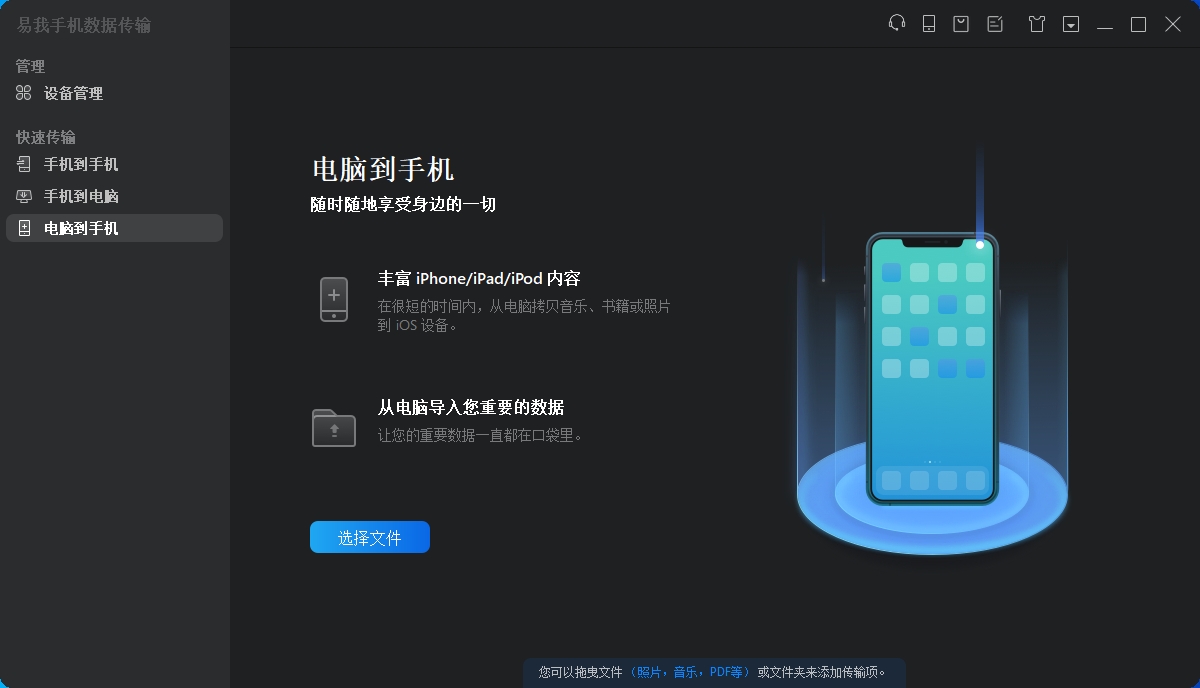
步骤3. 现在,打开文件的位置,选择您想传输的文件类型。选择所需文件后,点击「传输」。您也可以拖曳文件(照片,音乐,PDF等)或文件夹来添加传输项。
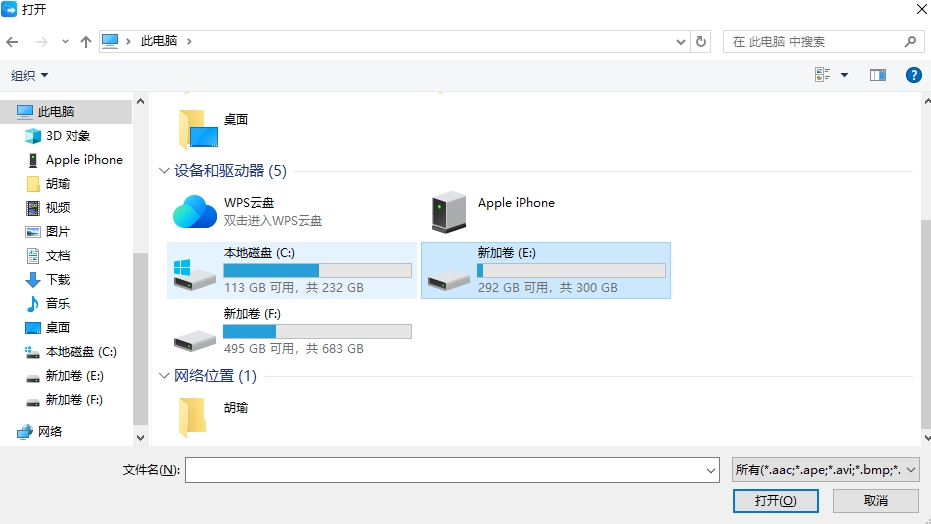
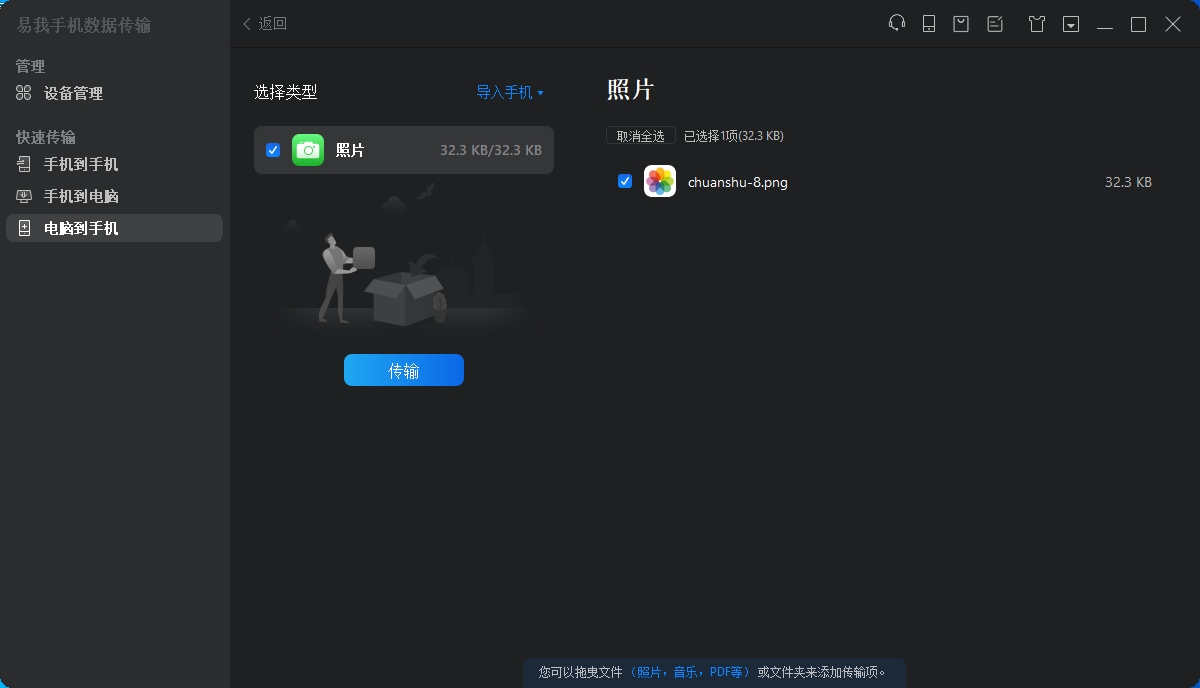
步骤4. 等待传输完成。
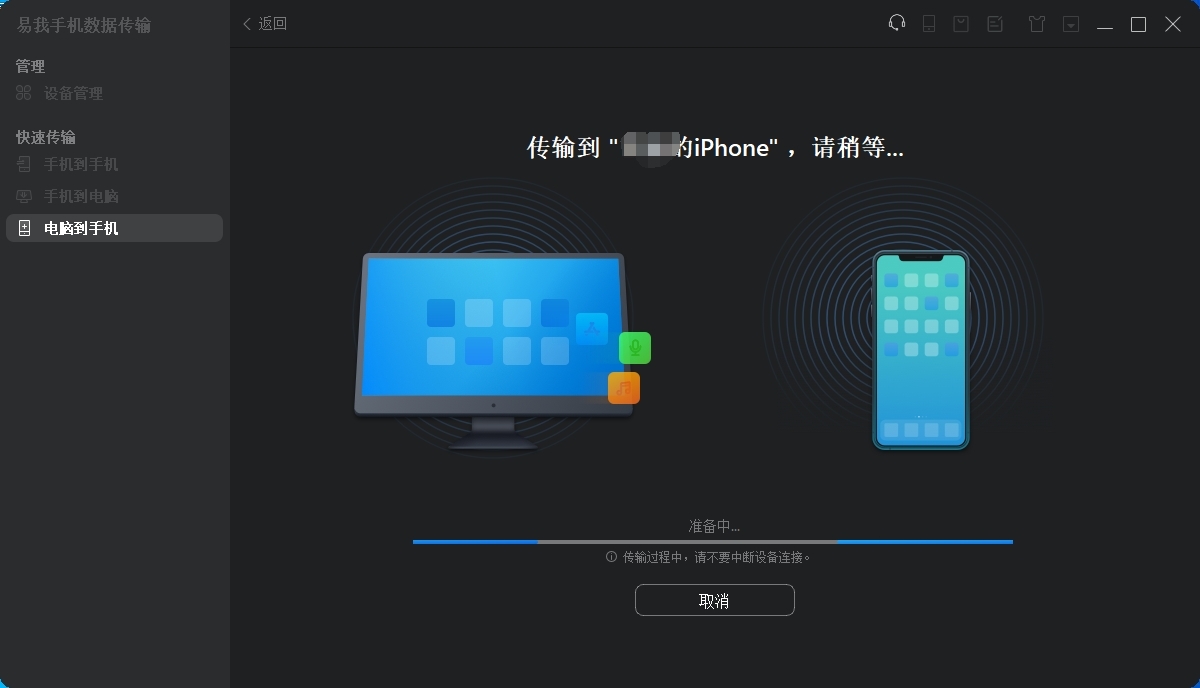
步骤5.传输完成后,到相应的位置并打开应用程序以查看资传输的资料。
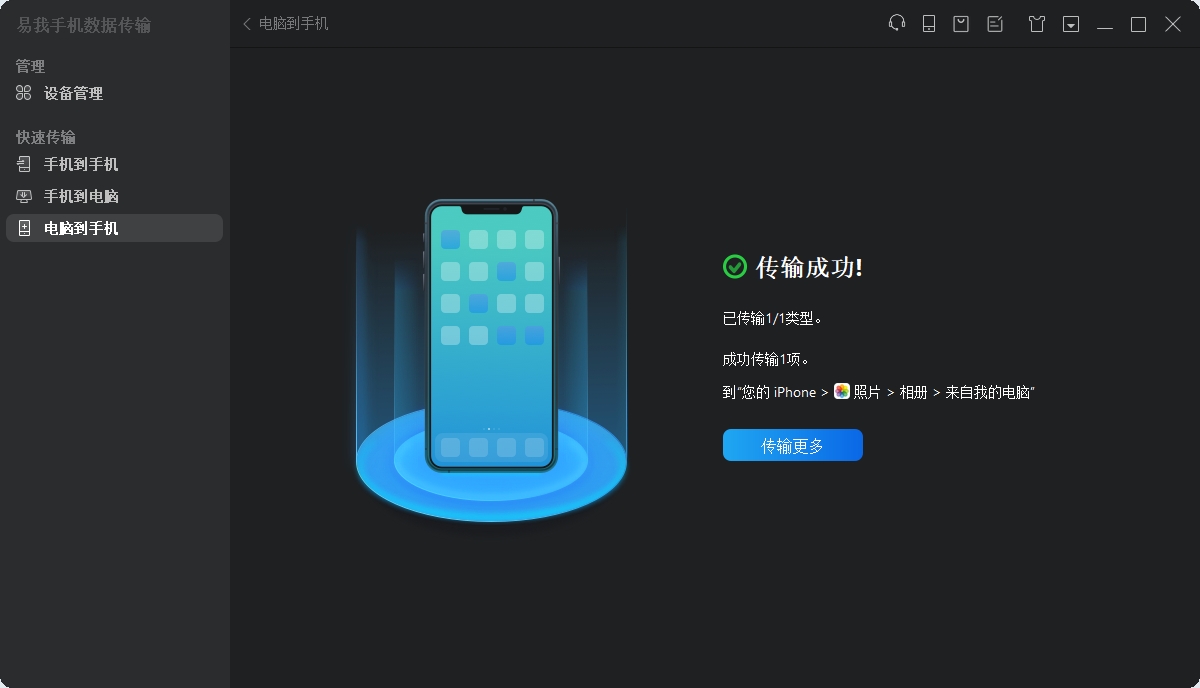
如何在电脑和苹果手机之间轻松地传输视频文件?通过以上4种方法,我们能够快速将视频文件从电脑传输到苹果手机上。其中易我手机数据传输(EaseUS MobiMover)是非常好用的,无论你是想传输电影、录制的视频还是其他类型的视频文件,都能帮助你轻松实现文件的传输。快来尝试一下吧,让你的苹果手机拥有更多精彩的视频内容!
下载 Win 版
下载 Mac 版